Quản lý cổng dữ liệu tại chỗ
Cổng quản lý dữ liệu tại chỗ có vai trò là cầu nối, cung cấp quá trình chuyển dữ liệu nhanh chóng và an toàn giữa dữ liệu tại chỗ (dữ liệu không ở trong đám mây) và Power BI, Power Automate, Ứng dụng lô-gic và dịch vụ Power Apps. Thông tin thêm: Cổng dữ liệu tại chỗ là gì?
Lưu ý
Tính năng quản lý cổng trong trung tâm quản trị không được hỗ trợ trên thiết bị di động hoặc màn hình nhỏ hơn có độ phân giải thấp hơn hoặc bằng 320 x 256. Power Platform
Trên trang Dữ liệu của trung tâm quản trị Power Platform, bạn có thể xem và quản lý cổng dữ liệu tại chỗ.
Người dùng là một phần của vai trò Microsoft Entra Quản trị viên toàn cầu (bao gồm Quản trị viên toàn cầu), Power BI quản trị viên dịch vụ và Quản trị viên cổng sẽ có quyền truy cập vào chức năng quản lý cổng dữ liệu trên Power Platform trung tâm quản trị. Tuy nhiên, có thể có sự khác biệt về các tính năng có sẵn và các hoạt động có thể được thực hiện bởi mỗi vai trò này.
Vai trò Microsoft Entra Quản trị viên toàn cầu (bao gồm Quản trị viên toàn cầu) và Power BI quản trị viên dịch vụ có thể sử dụng cài đặt Quản trị đối tượng thuê để kiểm soát danh sách các cổng được hiển thị. Chỉ những quản trị viên này mới thấy tùy chọn bật/tắt Quản lý đối tượng thuê.
- Bật Quản lý đối tượng thuê để xem và quản lý tất cả các cổng được cài đặt trong doanh nghiệp của bạn.
- Tắt Quản lý đối tượng thuê để xem và quản lý tất cả các cổng mà bạn là quản trị viên.
Bạn có thể chuyển đổi giữa hai dạng xem này bằng cách sử dụng nút gạt này ở góc trên bên phải của trang.
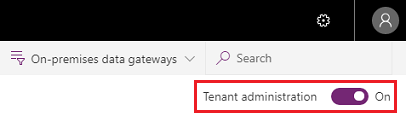
Cổng dữ liệu
Trang Dữ liệu liệt kê tất cả các cụm cổng dữ liệu tại chỗ đã được cài đặt. Ngoài ra, bạn có thể xem lại các thông tin sau về các cụm này:
- Tên cụm cổng: Tên của cụm cổng.
- Thông tin liên hệ: Thông tin liên hệ của quản trị viên cho cụm cổng.
- Người dùng: Danh sách người dùng cổng.
- Trạng thái: Chọn Kiểm tra trạng thái để xem kết nối cổng đang trực tuyến hay ngoại tuyến.
- Cổng: Số lượng thành viên cổng trong cụm cổng.
Danh sách cụm cổng bao gồm cả cổng dữ liệu tại chỗ và cổng dữ liệu tại chỗ (chế độ cá nhân).
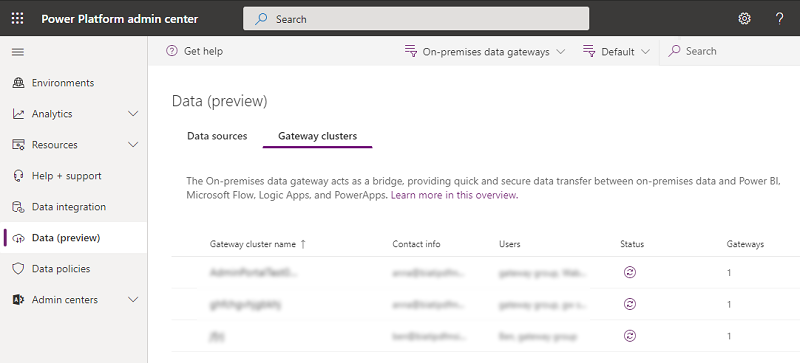
Thông tin chi tiết
Chọn một cụm cổng rồi chọn Chi tiết để xem các thông tin sau về các thành viên cổng.

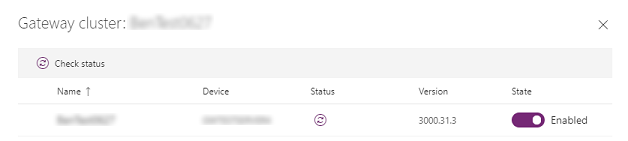
- Tên: Tên của thành viên cổng.
- Thiết bị: Thiết bị vật lý mà cổng được cài đặt.
- Trạng thái: Chọn (
 ) để kiểm tra trạng thái của thành viên cổng.
) để kiểm tra trạng thái của thành viên cổng. - Phiên bản: Phiên bản phần mềm cổng được cài đặt trên máy.
- Trạng thái: Chọn để bật hoặc tắt thành viên cổng.
Sau khi chọn một thành viên cổng, bạn có thể chọn Xóa để xóa đi. Thao tác này không gỡ cài đặt cổng khỏi máy thực nhưng sẽ xóa tất cả siêu dữ liệu liên quan đến cổng. Không thể thay đổi tên của thành viên cổng sau khi được cài đặt và định cấu hình.
Cài đặt
Lựa chọn Cài đặt để đặt cài đặt cổng dữ liệu tại chỗ, chẳng hạn như tên cụm cổng, phòng ban, Cài đặt chung và cài đặt Power BI.

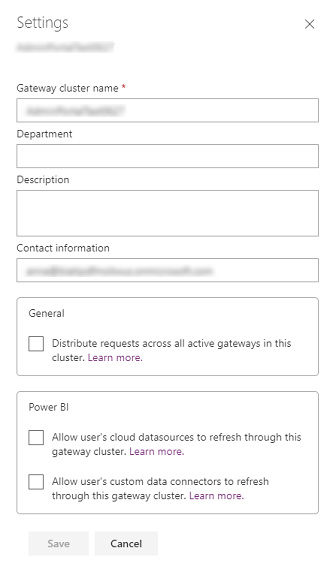
Để biết thêm thông tin về Cho phép các nguồn dữ liệu đám mây của người dùng làm mới thông qua cụm cổng này, đi đến Hợp nhất hoặc nối các nguồn dữ liệu đám mây và tại chỗ.
Để biết thêm thông tin về Cho phép các trình kết nối dữ liệu tùy chỉnh của người dùng làm mới thông qua cụm cổng này, đi đến Sử dụng trình kết nối dữ liệu tùy chỉnh với cổng dữ liệu tại chỗ.
Để biết thêm thông tin về Phân phối yêu cầu trên tất cả các cổng đang hoạt động trong cụm này, đi đến Cân bằng tải qua các cổng trong một cụm.
Quản lý người dùng
Chọn một cụm cổng và sau đó chọn Quản lý người dùng để xem danh sách người dùng cổng. Thêm hoặc xóa quản trị viên cổng trên trang Quản lý người dùng.
Đối với cổng cá nhân, điều này sẽ hiển thị chủ sở hữu cổng cá nhân và không thể thay đổi do phạm vi bảo mật của cổng cá nhân.
Đối với cổng dữ liệu tại chỗ ở chế độ chuẩn, người dùng có thể được thêm vào bất kỳ danh mục nào trong ba danh mục sau:
- Quản trị:
- Power BI: Quản trị viên có toàn quyền kiểm soát cổng, bao gồm thêm quản trị viên khác, tạo nguồn dữ liệu, quản lý người dùng nguồn dữ liệu và xóa cổng.
- Power Apps và Power Automate: Quản trị viên có toàn quyền kiểm soát cổng, bao gồm thêm quản trị viên khác, tạo kết nối, ngoài ra còn chia sẻ cổng trong Có thể sử dụng và Có thể sử dụng + chia sẻ mức quyền và xóa cổng.
- Những người khác: Người quản trị có toàn quyền kiểm soát cổng, bao gồm cả việc thêm người quản trị khác và xóa cổng.
- Có thể sử dụng: Người dùng có thể tạo kết nối trên cổng để sử dụng cho ứng dụng và luồng nhưng không thể chia sẻ cổng. Sử dụng quyền này cho người dùng sẽ chạy ứng dụng nhưng không chia sẻ chúng. Chỉ áp dụng cho Power Apps và Power Automate.
- Có thể sử dụng + chia sẻ: Người dùng có thể tạo kết nối trên cổng để sử dụng cho ứng dụng và luồng, đồng thời tự động chia sẻ cổng khi chia sẻ ứng dụng. Sử dụng quyền này cho người dùng cần chia sẻ ứng dụng với người dùng khác hoặc với tổ chức. Chỉ áp dụng cho Power Apps và Power Automate.
Lưu ý
- Có thể sử dụng và Có thể sử dụng + chia sẻ chỉ áp dụng cho Power Apps và Power Automate.
- Trong khi chia sẻ cổng cho cấp độ quyền Có thể sử dụng và Có thể sử dụng + chia sẻ, bạn có thể hạn chế loại nguồn dữ liệu mà người dùng có thể kết nối qua cổng. Ít nhất một loại nguồn dữ liệu nên được chọn để thêm thành công người dùng.
- Có thể sử dụng và Có thể sử dụng + chia sẻ không áp dụng cho các kết nối tùy chỉnh trong Power Apps và Power Automate.
- Cổng phải được chia sẻ với cấp độ quyền Quản trị viên để trình kết nối tùy chỉnh sử dụng.
Loại bỏ cụm cổng kết nối
Sử dụng Xóa để xóa một cụm cổng. Thao tác này khả dụng với các cổng dữ liệu ở chế độ tiêu chuẩn cũng như chế độ cá nhân.

Để biết thêm thông tin, hãy truy cập Loại bỏ hoặc xóa cổng dữ liệu tại chỗ.
Nhận trợ giúp
Để khắc phục sự cố và hỗ trợ nhanh hơn, hãy chọn Nhận trợ giúp để mở bảng điều khiển Nhận trợ giúp. Thêm ID phiên vào phiếu hỗ trợ khách hàng đối với bất kỳ sự cố nào về tính năng Cổng dữ liệu trong Trung tâm quản trị Power Platform.
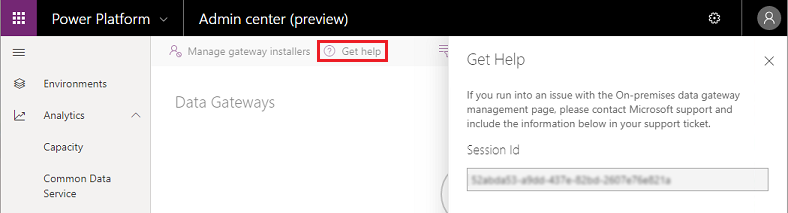
Quản lý cổng theo khu vực
Chọn danh sách khu vực thả xuống để xem các khu vực cổng. Khi chọn một trong các khu vực, bạn sẽ thấy một danh sách các cổng được cài đặt trong khu vực đó. Bạn có thể quản lý người dùng hoặc xem các thành viên cổng cho các cổng này. Theo mặc định, bạn sẽ thấy các cổng trong khu vực mặc định của đối tượng thuê.
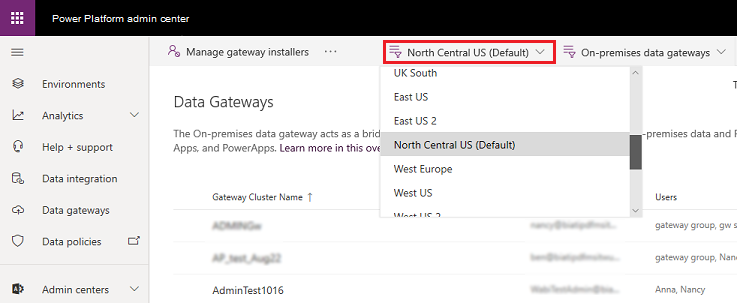
Lọc theo loại cổng
Chọn danh sách thả xuống loại cổng để lọc theo loại cổng. Theo mặc định, bạn sẽ thấy tất cả các cổng dữ liệu đang chạy trong chế độ tiêu chuẩn. Sử dụng bộ lọc để xem các cổng dữ liệu ở chế độ cá nhân hoặc tất cả các cổng. Để biết thêm thông tin, hãy xem Các loại cổng.
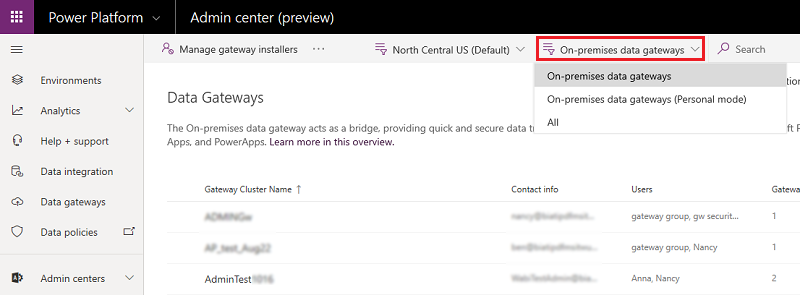
Tìm kiếm
Sử dụng Tìm kiếm để tìm các cụm cổng và xem chi tiết của chúng. Bạn có thể tìm kiếm tên cụm cổng và thông tin liên hệ, nhưng không phải quản trị viên.
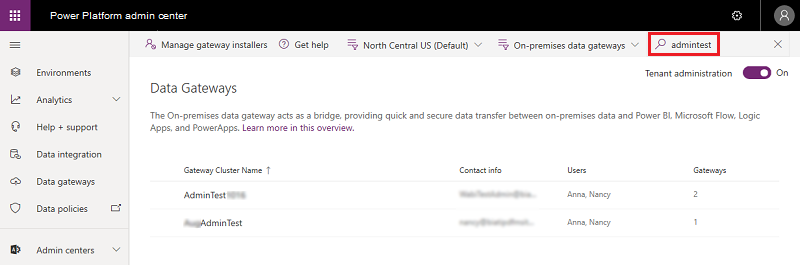
Trạng thái
Chọn một cụm cổng, sau đó chọn Chi tiết>Kiểm tra trạng thái ( ) để kiểm tra trạng thái của cụm cổng.
) để kiểm tra trạng thái của cụm cổng.
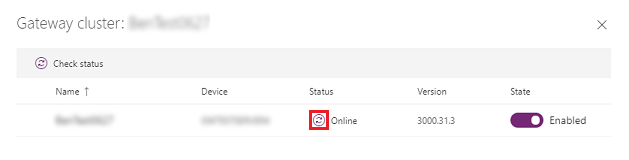
Quản lý các trình cài đặt cổng kết nối
Với tư cách là Microsoft Entra Quản trị viên toàn cầu (bao gồm Quản trị viên toàn cầu) hoặc Power BI quản trị viên dịch vụ, hãy sử dụng Quản lý trình cài đặt cổng để quản lý những ai có thể cài đặt cổng dữ liệu tại chỗ trong doanh nghiệp của bạn. Thao tác này không khả dụng cho quản trị viên cổng.
Lưu ý
Tính năng này không áp dụng cho cổng dữ liệu tại chỗ (chế độ cá nhân).
Chuyển đến Trung tâm quản trị Power Platform.
Chọn Nguồn dữ liệu từ menu bên trái.
Chọn Quản lý trình cài đặt cổng.
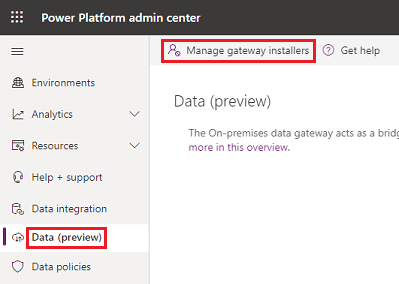
Kích hoạt Hạn chế người dùng trong tổ chức của bạn cài đặt cổng. Tùy chọn này bị tắt theo mặc định, cho phép bất kỳ ai trong tổ chức của bạn cài đặt cổng.
Thêm người dùng có thể cài đặt cổng, sau đó chọn Thêm.
Lưu ý
Hiện tại, chúng tôi không hỗ trợ nhóm cho Quản lý trình cài đặt; bạn có thể thêm người dùng cá nhân.
Để xóa người dùng có quyền cài đặt cổng, hãy chọn Xóa trình cài đặt (
 ), sau đó chọn Xác nhận.
), sau đó chọn Xác nhận.Lưu ý
Điều này không ảnh hưởng đến các cổng đã được cài đặt. Tính năng này chỉ cho phép hoặc hạn chế người dùng cài đặt các cổng trở về sau.
Nếu một người không có quyền cài đặt cổng tìm cách cài đặt một cổng, họ sẽ gặp lỗi dưới đây sau khi cung cấp thông tin đăng nhập trong quá trình đăng ký cổng.
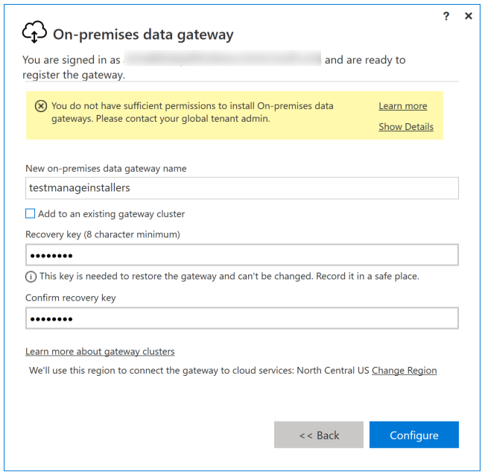
Xem thêm
tại chỗ cổng dữ liệu
Kết nối với nguồn dữ liệu tại chỗ bằng Cổng dữ liệu tại chỗ